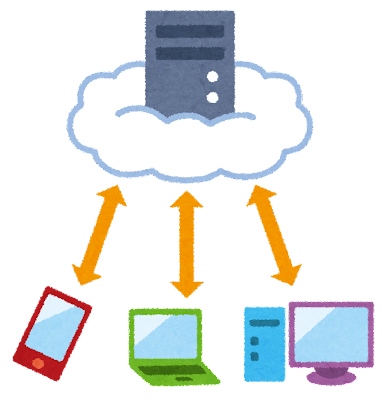実際に構成して確認したわけではないのですが、結論「速くはならない」「リスクが大きい」と考えるのが良いかと思います。
これはその備忘禄。
上流の通信速度の問題
通常家屋の場合、ゲーム用途やメディア視聴など、通信速度を確保する必要のあるPCについては有線LANを用いているとは思います。
そして一般的には、契約しているインターネットサービスプロバイダー(ISP)の通信速度上限よりも、家庭内LANの通信速度の方が遙かに高いです。
そのため有線で接続している以上、理論的にはISPの通信速度上限までの回線速度を利用できることになります。
例えばISPの契約上「1ギガbpsのプラン」を使用し、屋内のLAN機器すべてがギガビットイーサネットを使っていたとしても、実際にはISPの通信速度で1ギガbpsの速度は出ません。
なので、この状態で WiFi など複数の通信接続したとしても、結局ISP側の通信速度がボトルネックとなるので、わざわざ複数接続をする恩恵を受けることはできません。
ネットワークモジュールやOSの問題
次にPC個々の問題。たとえ複数接続したとしても、PCの負荷が上がることになります。
もちろん、それでも問題のないマシンであればいいけれど、両方のネットワークからのデータを同時に処理する事は、普通に負荷は増えます。
ISPを2系統にすればいいんじゃね?
確かに上流を2系統にすれば、理論上、回線容量は増えるので、その分を振り分けることができる可能性はあります。
ただし費用面を含めて考えると、相応のメリットがあるとまで言えないのではないかと考えています。
パケットロスのリスク
あとこれは直接的な理由ではないのですが、複数のネットワークカードを介した同時通信に対応していないシステムやアプリケーション・プログラムもあります。
その場合、有線で接続していたプログラムが、途中でWiFiを利用しはじめた途端、通信ができなくなったり、不安定になる可能性があります。